不知道如何用PS去除水印的同事有福了。 实践教学:利用Windows系统内置的绘图工具去除图像水印,方便、好用、有效! 如果您有兴趣,就进来仔细看看吧! 包含教程,无需额外费用!
1. 将要处理的图像复制到笔记本上。 我们以下图为例。 目标是消除图像中的日期水印。

原始图像
2、用Windows系统自带的绘图工具打开这张图片
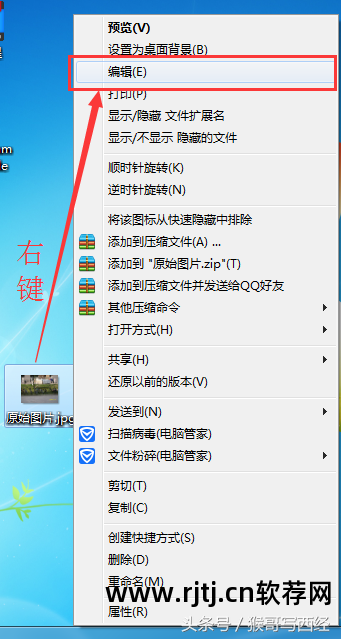
使用系统内置绘图工具打开需要处理的图像
3.使用绘图工具开始去除水印
1、在绘图工具中原图如下,然后使用Ctrl+鼠标滚轮将图片放大到合适的位置,以减少去水印后的对比度差异:
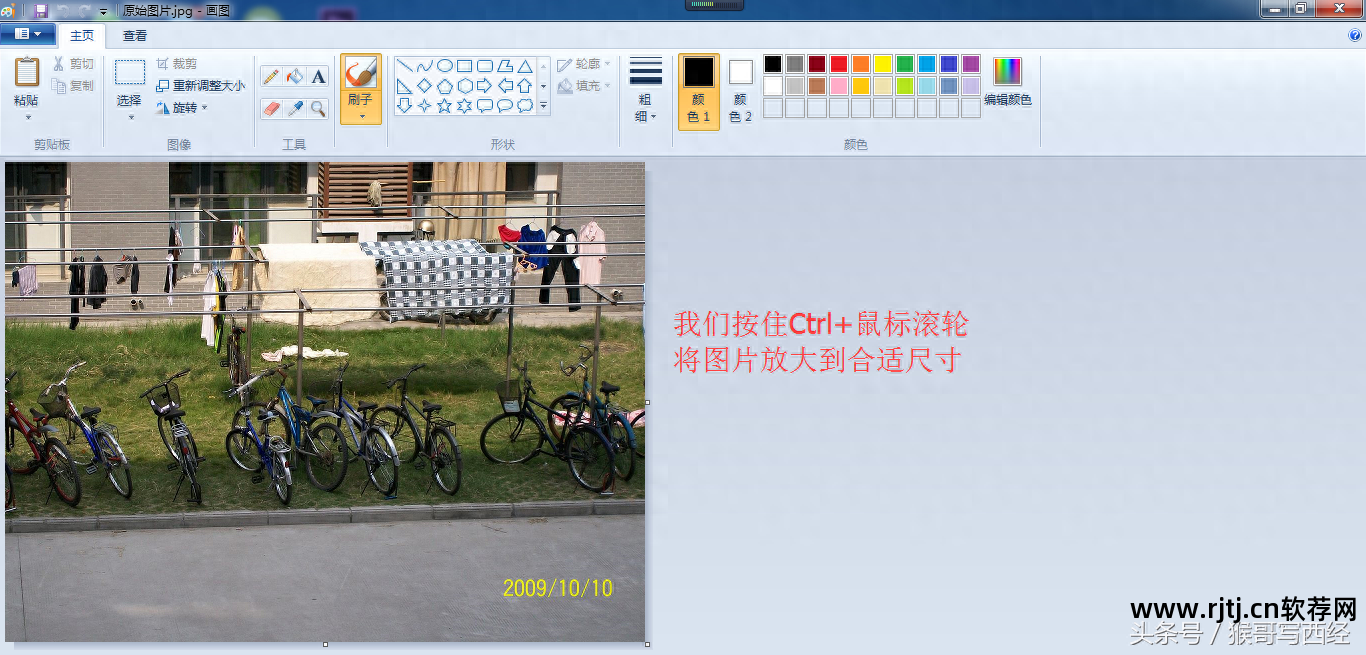
缩小规模
2、在放大的图像中找到水印的位置系统自带画图软件教程,然后单击“选择”工具,选择水印周围能够覆盖水印的像素区域,按住Ctrl+C进行复制:

复制
3.复制完成后,按住Ctrl+V进行粘贴。 这时,当前位置就会出现一个和我们复制的像素区域一模一样的像素块:
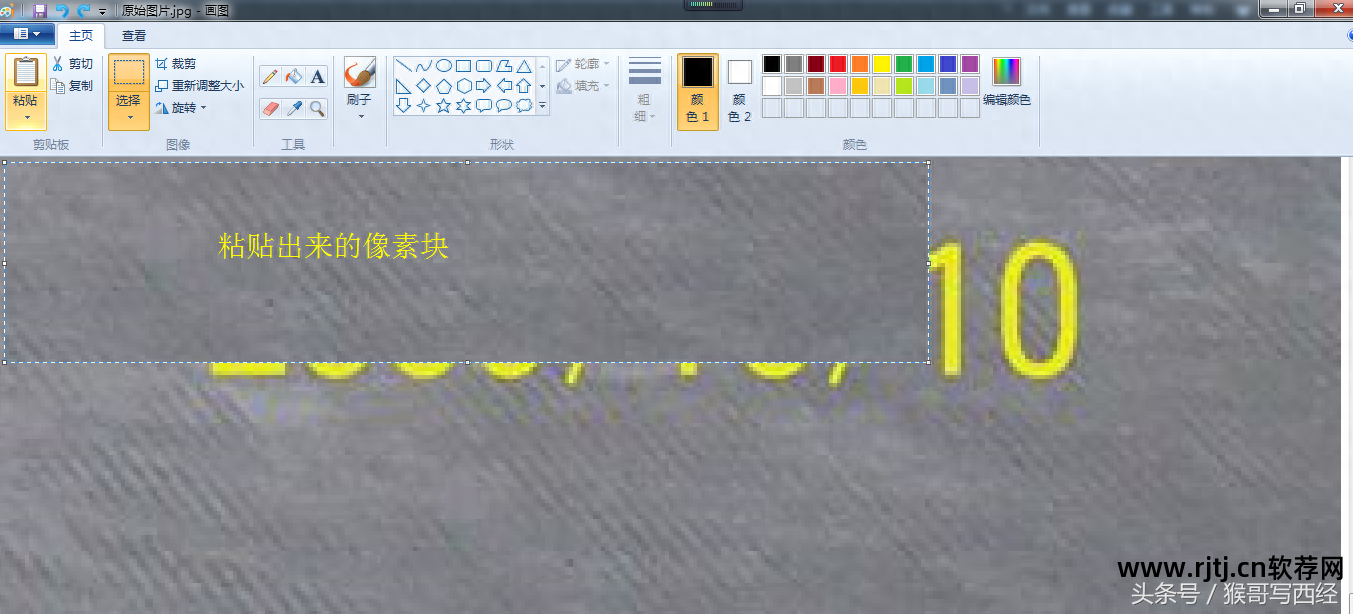
粘贴的像素块
4. 粘贴成功后系统自带画图软件教程,鼠标指针连接到像素块时会显示十字,表示可以连接像素块。 这时我们将像素块连接到水印位置,覆盖水印,得到去除水印后的图片。 ,然后保存即可得到无水印的图片,如下:

水印去除成功
注意:如果去除水印有明显差异,则选择较小的像素块一点点覆盖水印。 虽然比较麻烦,但是对于不会使用PS的同学来说,是一个有效又实用的方法!
纯手工制作,喜欢的话请点赞! 如果你想使用的话,记得添加到你的收藏中,否则你将找不到它!

